Unii jucători au postat pe forumul de asistență Microsoft despre sunetul Minecraft care nu funcționează. Într-o postare pe forum, un utilizator a declarat:
, Deci, ori de câte ori deschid Minecraft, (de când am Windows 10 - nu am mai avut această problemă până acum) sunetul pentru Minecraft nu funcționează.
Există câteva modalități prin care puteți remedia în mod fiabil sunetul Minecraft atunci când nu funcționează.
Verificați aceste corecții potențiale pentru sunetul Minecraft care nu funcționează
1. Apăsați tastele rapide F3 ale Minecraft
Minecraft are câteva taste rapide de depanare F3 care reîmprospătează jocul și, de asemenea, pot remedia sonorul. Mai întâi, deschideți Minecraft; și apăsați simultan tastele tastaturii F3 + S. Apoi încercați să apăsați tasta rapidă F3 + T, care reîncarcă texturile și sunetele jocului.
2. Verificați dacă Minecraft a fost dezactivat
Minecraft ar putea fi dezactivat în Windows Volume Mixer. Pentru a verifica dacă acesta este cazul, faceți clic dreapta pe pictograma difuzorului și selectați Volum deschis mixer. Apoi faceți clic pe butonul de dezactivare a sunetului sub Minecraft pentru a activa sunetul jocului.
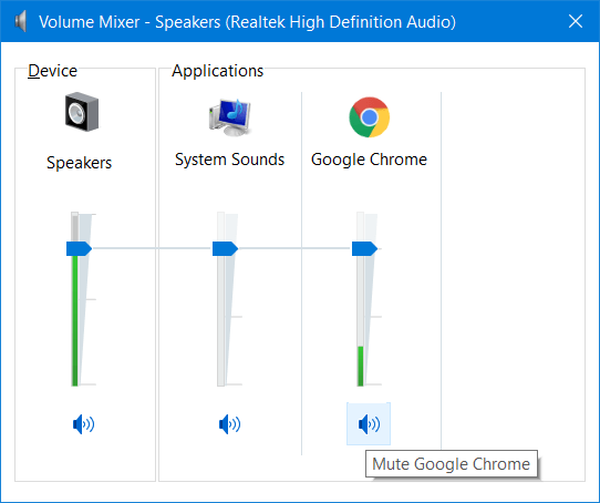
3. Verificați setările audio Minecraft
- Verificați dacă toate setările audio Minecraft sunt la valoarea de 100%. Pentru a face acest lucru, faceți clic pe Opțiuni pe ecranul titlului Minecraft.
- Apasă pe Setări buton.
- Apasă pe Muzică și sunete opțiune (unii utilizatori vor trebui să facă clic pe Audio).
- Măriți toate setările audio ale jocului la 100% dacă sunt mai mici decât atât.
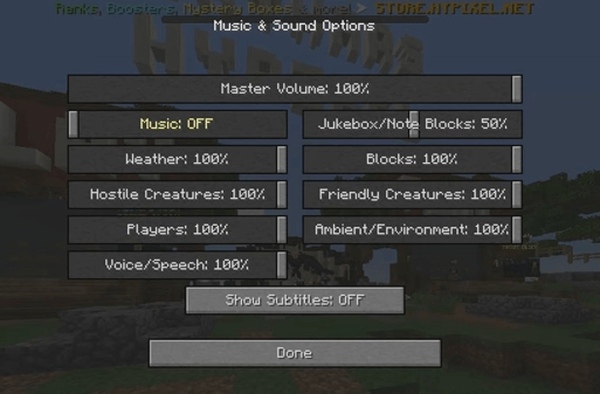
- Apasă pe Terminat buton.
4. Dezactivați îmbunătățirile de sunet
- Unii jucători Minecraft au spus că au remediat sunetul jocului selectând Dezactivați îmbunătățirile de sunet opțiune. Apăsați tasta Windows + comanda rapidă de la tastatură, care va deschide o casetă de căutare.
- Tastați cuvântul cheie sunet în caseta de căutare.
- Selectați Schimbați sunetele sistemului pentru a deschide un panou de control Sunet.
- Faceți clic pe fila Redare din fereastra Sunet.
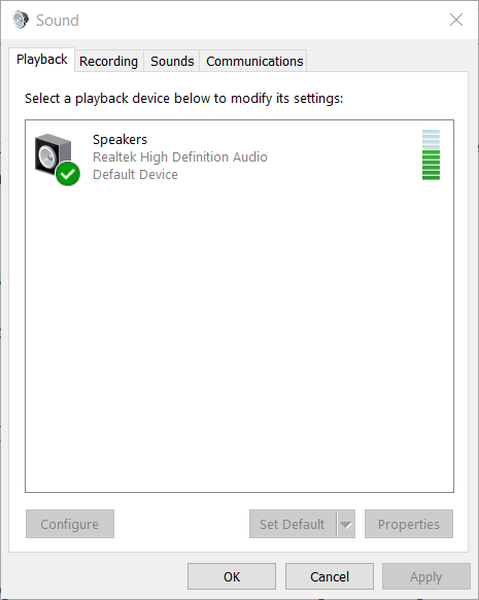
- Faceți clic dreapta pe dispozitivul dvs. de sunet implicit și selectați Proprietăți.
- Apoi selectați fila Îmbunătățiri.
- Selectează Dezactivați toate îmbunătățirile opțiune. Rețineți, însă, că nu toate ferestrele Proprietăților difuzoarelor includ această opțiune.
- În plus, selectați Permiteți aplicațiilor să preia controlul exclusiv al acestui dispozitiv opțiune din fila Advanced.
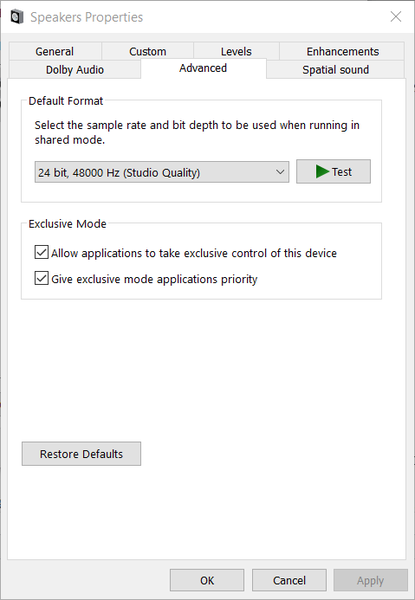
- Apasă pe aplica buton.
- Apoi apasa O.K pentru a închide Proprietățile difuzoarelor.
5. Reinstalați driverul de sunet
- Utilizatorii au confirmat, de asemenea, că au remediat sunetul Minecraft reinstalând driverele de sunet.
- Faceți clic dreapta pe butonul Start din Windows 10 pentru a selecta Manager de dispozitiv.
- Faceți dublu clic pe Intrări și ieșiri audio în Manager dispozitive pentru a extinde acea categorie.
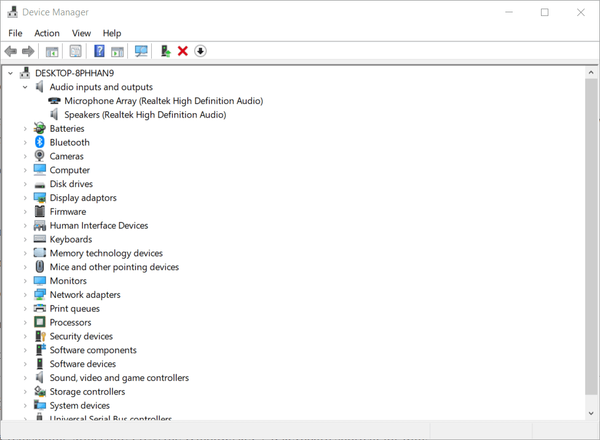
- Faceți clic dreapta pe Difuzoare și selectați Dezinstalați dispozitivul opțiune.
- Clic Dezinstalați pe caseta de dialog care se deschide.
- Apoi, faceți clic pe Acțiune meniul.
- Selectează Căutați modificări hardware opțiune.
- Apoi reporniți Windows.
6. Reinstalați Minecraft
- Ca ultimă soluție, încercați să reinstalați Minecraft.
- Apăsați tasta Windows + comanda rapidă de la tastatură pentru Run.
- Tip appwiz.cpl în caseta de text Run.
- Apoi apasa O.K pentru a deschide fereastra de dezinstalare.
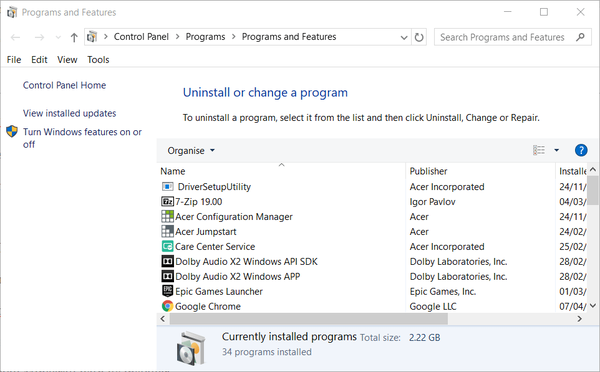
- Selectați Minecraft și faceți clic Dezinstalați pentru a-l scoate.
- Reporniți Windows după dezinstalarea Minecraft.
- Apoi deschideți site-ul web Minecraft într-un browser.
- Clic Descarca acolo pentru a obține expertul de configurare pentru cea mai recentă versiune a jocului.
- Ulterior, puteți reinstala Minecraft cu instalatorul său.
Acestea sunt unele dintre cele mai bune rezoluții pentru remedierea sunetului Minecraft. Dacă sunetul Minecraft încă nu funcționează, ar putea exista o problemă audio mai generală. Verificați dacă sunetul este ok pentru jocurile alternative.
Întrebări frecvente: Aflați mai multe despre Minecraft
- Ce este Minecraft?
Minecraft este un joc de supraviețuire bazat pe voxel în care trebuie să aduni resurse și echipamente de artizanat pentru a supraviețui. Consultați această listă de jocuri dacă vă interesează în mod deosebit genul.
- Este gratuit Minecraft?
Din pacate, nu. Trebuie să efectuați o plată unică pentru a obține Minecraft și aveți nevoie de un abonament lunar dacă doriți să vă alăturați serverelor oficiale Minecraft și să jucați online. Cu toate acestea, acest abonament vă va permite să vă creați propriile servere pentru ca prietenii dvs. să se bucure.
- Cât de vechi are Minecraft?
Prima iterație a Minecraft a fost lansată live în noiembrie 2011.
- Minecraft
 Friendoffriends
Friendoffriends



